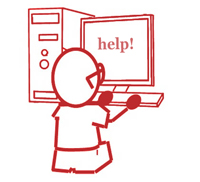Dizin İçindeki Dosya Sayısını Bulmak | Windows
Windows tabanlı işletim sistemlerinde, komut satırından bir dizin ve alt dizinleri içerisindeki tüm dosyaların adedini saptamak için command line’da ilgili dizine girdikten sonra aşağıdaki komutu kullanabilirsiniz.
dir/b/s/a-d | find /v /c "::"
Böylece, içerisinde çok fazla sayıda dosya bulunan bir dizinin dosya adedini öğrenmek üzere ilgili dizini windows explorer ile açmaya çalışmak zahmetinden kurtulabilirsiniz.
Remote Desktop’ı uzaktan etkinleştirmek
|
|
Windows ortamlarında uzaktaki bilgisayarları yönetmek için kullanılan remote desktop connection (uzak masaüstü bağlantısı) hakikaten süper bir özellik. Herhalde, windows makinelerle uğraşıp da remote desktop kullanmayan kimseler yoktur. Fakat bilindiği gibi remote desktop default olarak etkin halde gelmiyor ve control panel’den system’e girip remote sekmesinde bulunan “Allow users to connect remotely to this computer.” seçeneğini işaretleyip bu özelliği devreye almamız gerekiyor. Peki ya remote desktop özelliğini devreye almayı unuttuğunuz bir Windows’a uzaktan bağlanmanız gerekirse ne yaparsınız ? Böyle bir durumda, yapılabilecek şeylerden birisi, o bilgisayarın bulunduğu mekana gitmek ve remote desktop’ını yukarıda anlattığım şekilde devreye almak ve sonra şirketimize ya da evimize geri dönerek bağlantı sağlamaktır :P Bir diğer yöntem ise uzaktaki bu windows’un remote desktop özelliğini uzaktan etkinleştirmektir. :) |
Bilindiği gibi Windows’un tüm ayarları registry denilen veritabanına kaydediliyor ve elbette remote desktop’ın etkinleştirilmesi ya da pasifleştirilmesi ile ilgili ayarlar da burada bulunuyor. Bu durumda ilgili windows’un registrysine uzaktan erişmek ve pasif olan remote desktop özelliğini etkinleştirerek uzak masaüstü bağlantısı kurmak mümkündür. Aşağıdaki adımları takip ederek bu işlemi yapabilirsiniz…
Microsoft Outlook için RSS Reader
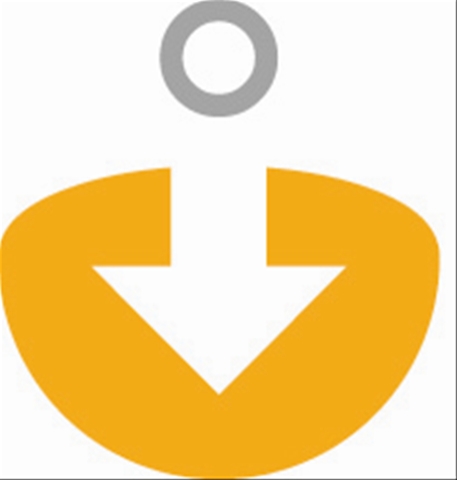 |
Eğer, MS Outlook 2007 kullanıyorsanız default bir RSS readerınız var demektir. Ancak Outlook 2003 için üçüncü parti bir yazılım kullanmanız gerekiyor. Bu işi yapan Newsgator isimli bir program mevcut. Ben denedim ve gayet başarılı buldum. Ayrıca, newsgator’un Windows, Mac, Mobile, Iphone için de versiyonları mevcut. Download etmek için aşağıdaki linki kullanabilirsiniz. |
Wsus 3.0 – Manuel Client Configuration Script
Bir wsus server kurdunuz ve networkunuzdeki istemcilerin updateleri, wsus serverınızdan çekmeleri üzere yapılandırmak istiyorsunuz.
Bu işi yapmanın en bilinen yöntemi Active Directory ortamlarında Group Policy kullanarak Wsus serverın bilgilerini clientlere iletecek olan bir GPO oluşturmak ve clientlerin updateler için Wsus serverınız ile iletişime geçmelerini sağlamaktır.
Ancak networkünüzde bir domain ortamı olmayabilir ya da Group Policy bazında bir yöntem kullanmak istemeyebilirsiniz. O durumda hazırlayacağınız bir registry dosyası ve bir de küçük batch file vasıtası ile istemcilerinizi Wsus servera tanıtabilirsiniz.
Script dosyalarından birincisi wsus serverın bilgilerini içeren bir windows registry dosyası; clientin C:\ pathi altında wsus.reg isimli bir dosya oluşturun ve bir text editor ile dosyayı açıp aşağıdaki satırları dosya içerisine copy paste edin.
Wsus 3.0 – MMC Cannot open the file wsus.msc
Wsus 3.0 kurulumundan sonra, administrator interface’ini açmak istediğinizde "MMC cannot open the file C:\Program Files\UpdateServices\administrationsnapin\wsus.msc." şeklinde bir hata alabilirsiniz.
Bu durumun sebebi, hatanin detayında da yazdığı üzere ilgili wsus.msc dosyasını açmak için MMC’nin 3.0 versiyonuna ihtiyaç duymanızdır. Oysa Windows Server 2003’de default olarak MMC 2.0 versiyonu geliyor.
Windows Server 2003’e MMC 3.0’kurmak icin gerekli update’i aşağıdaki linkten indirebilirsiniz.
http://www.microsoft.com/download/…MMC-3.0-en
Bu da XP için olanı
Sitebuilders
İnternet teknolojileri konusunda faliyet gösteren sanal ve güzel bir organizasyon olan Sitebuilders kurduğu mailing list sayesinde, IT profesyonellerinin, özellikle Microsoft ürünlerine ait hemen her konuda bilgi ve birikimlerini paylaşılmasına olanak sağlıyor. Ayrıca, ilgi alanına giren konuları konuşmak, tartışmak ve anlatmak üzere organizasyonlar düzenliyor.
Ülkemizde, Microsoft tabanlı teknolojilere ait bu tarz oluşumların çok az olmasından dolayı bence bu alanda süper bir açığı kapatıyorlar. Zira *nix ve türevleri ile alakalı olarak internet üzerinde yaptığınız küçük bir arama ile bir çok benzer platform bulabilirsiniz; ancak söz konusu Microsoft olunca aynı şey pek geçerli olamıyor malesef.
Ilginizi çekiyorsa mail listelerine üye olabilir, organizasyonlarına katılabilirsiniz.
Windows Vista – Shrink Partition
Windows Vista çıkalı epey bir zaman oldu. Ancak bu zamana kadar kullanmamıştım. Zira yeni bir windows işletim sistemi çıktığında ilk service pack’i çıkana kadar beklemeyi tercih ediyorum. Fena bir önyargı sayılmaz :)
Neyse geçenlerde bir arkadaşım, üzerinde Windows Vista kurulu olan bir dizüstü bilgisayar almış; Vista ön tanımlı olarak diskin bütününü teşkil eden 160GB’lik tek bir disk bölümü üzerine kurulu gelmiş. Arkadaşım, sistem işleri ile pek alakadar birisi olmadığından, diski bir kaç parçaya bölmek üzere benden yardım rica etti. Windows XP vs. gibi önceki MS işletim sistemlerinde, kurulu olan bir sistemde disk bölümleme işlemi yapmak için Partition Magic vb. gibi üçüncü parti yazılımlar kullanıldığı malum.
Daha önce kapsamı olarak Vista kullanmamış biri olarak, bu durumda herzamanki gibi bahsettiğim bu yazılımlardan birini kullanmam gerektiğini ve acaba bu tip yazılımlar Vista için uyumlu mudur diye düşünerek, konuyu google’a danıştım. Arama sonuçlarında, Windows Vista için disk bölümleme işleminin herhangi bir 3rd parti yazılım gerektirmediğini belirtir bir sürü makale döndü. Meğer Vista’ya bu güzel özellik eklenmiş ve artık kurulu sistemlerde disk bölümleme işlemi için herhangi bir yazılım kullanmamıza gerek yokmuş. Güzel bir özellik değil mi ?
İste işlemin nasıl yapılabileceği ile ilgili bir makele:
http://www.tech-recipes.com/rx/1593/vista_shrink_partition
Vista’ya bu güzel özelliği eklediklerinden dolayı MS’i kutladıktan sonra, bir de tenkitim var. Vista’da Hyper Terminal yazılımı bulunmuyor biliyor muydunuz ?
http://windowshelp.microsoft.com/Windows/en-US/help/ e864444f-44d5-4206-a848-dcd6972594931033.mspx
MSSQL – Dump Transaction
MSSQL Serverdaki bir database’in log dosyasinin ebadi zaman zaman diskte cok buyuk yerler işgal edecek şekilde büyüyebilir. Bu durumda, log dosyasını küçültmek için dump transaction işlemi yapmak gerekebilir.
Ilgili T-Sql cümlesi şu şekilde:
dump transaction database_ismi with no_log
Bu komutla, ilgili database’e ait log dosyasinin icindeki commit edilmiş işlem loglarının tümünü siler. Ancak sadece bu işlemi yapmak diskte yer açmaya yeterli değildir. Zira bu işlemden sonra log dosyasının boyutunda herhangi bir değişiklik olmaz. Log dosyasını fiziksel olarak küçültmek için dump komutunu çalıştırdıktan sonra, user interface’den shrink işlemi yapmak gerekir.
Not: Shrink işlemi başarılı olmazsa, Sql servisini restart edip yeniden shrink denemeniz gerekiyor. Servis restart sonrası sorun çıkmayacaktır.